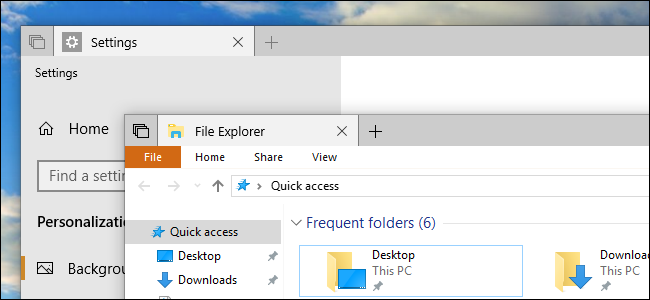Када убаците табелу, подразумевано се налази аједноставна, црна обруб око свих ћелија у табели. Међутим, можда ћете желите промијенити или уклонити границе, а постоји неколико једноставних начина на које то можете учинити.
НАПОМЕНА: Користили смо Ворд 2013 да илуструјемо ову функцију.
Ако сте уклонили све или неке границеиз своје табеле или желите да промените стил или дебљину обруба, поставите курсор у било коју ћелију у табели. Ручка стола се приказује у горњем левом углу стола. Кликните на ручку стола да бисте одабрали целу табелу. Ако желите да примените границе само на одређени део табеле, поставите курсор у прву ћелију овог дела и превуците преко остатка ћелија које желите да укључите у свој избор.

Картице „Алати за таблицу“ постају доступне на траци. Провјерите је ли картица „Дизајн“ активна и кликните „Стилови обруба“. Изаберите стил обруба из падајућег оквира „Границе тема“.

Једном када одаберете „Бордер Стиле“, алатка „Бордер Паинтер“ се аутоматски укључује.
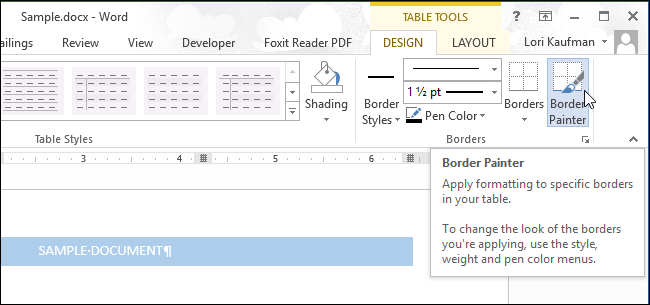
Курсор се мења у четку за фарбање. Кликните курсор на било коју границу ћелије на коју желите примијенити одабрани стил обруба.

Након што одаберете стил обруба, можете и використите дугме „Границе“ на картици „Дизајн“ и одаберите опцију из падајућег менија да примените границе на одређене делове табеле или „Све границе“ на табели. Да бисте уклонили све границе из табеле, кликните на "Бордерс" и на падајућем менију одаберите "Но Бордер".
НАПОМЕНА: Док прелазите мишем преко опција у падајућем менију "Границе", резултати сваког избора приказују се на одабраној табели, тако да можете видети како ће изгледати изабране границе.
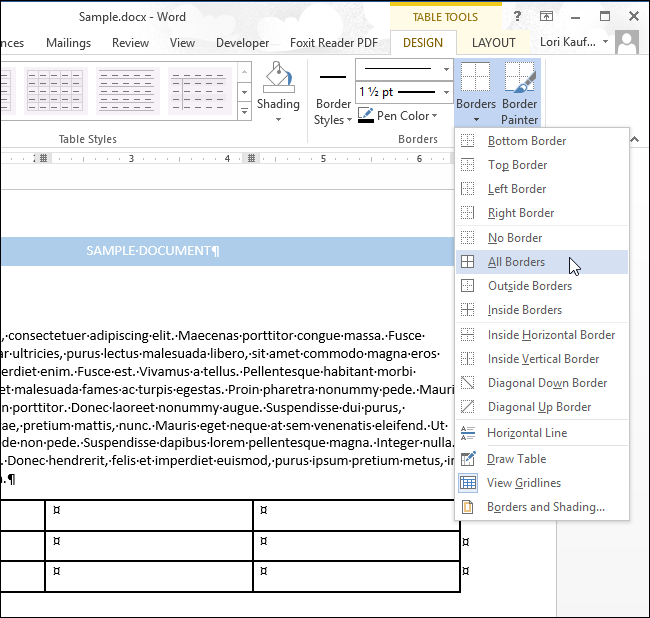
БЕЛЕШКА: Истим опцијама границе можете приступити и помоћу гумба „Границе“ у одељку „Одставек“ на картици „Почетна“. Једноставно проверите да ли сте прво изабрали део табеле на који желите да примените границе.
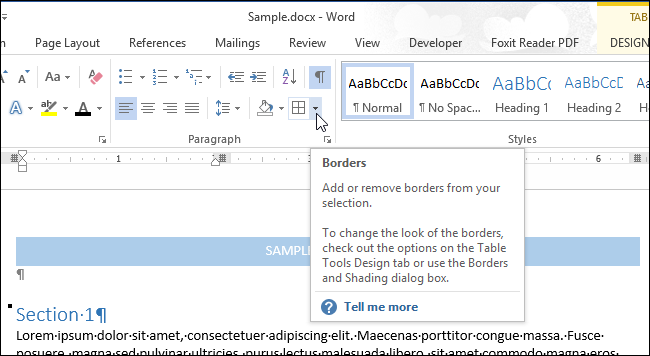
Да бисте ручно прилагодили обрисе на табели, користите падајућу листу "Стил линије".
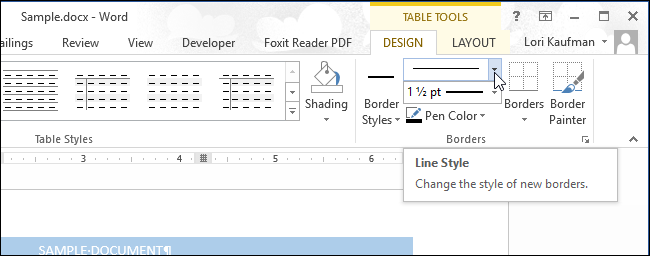
Изаберите стил линије са падајуће листе "Стил линије". Имајте на уму да постоје лакше доступни стилови који користе ову опцију.

Кликните падајућу листу „Тежина линије“ (десно испод падајуће листе „Стил линије“) и изаберите жељену дебљину за одабрани стил линије.
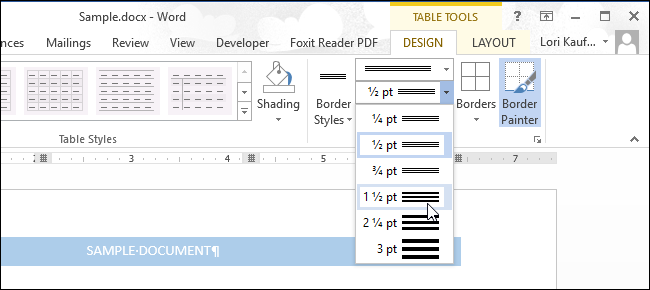
Након што сте одабрали „Стил линије“ и „Тежина линије“, кликните на „Боја оловке“, а затим кликните на боју да бисте је користили за одабрани стил линије.

Кликните курсор на било које границе ћелије на које желите применити ручно изабрани стил обруба. Опет, можете да користите дугме „Бордерс“ да примените границе на више делова табеле одједном.
БЕЛЕШКА: Ако желите да примените границе на одређене делове табеле, не морате да изаберете целокупну табелу. Једноставно поставите курсор у било коју ћелију у табели да активирате картицу „Алатке табеле“ и изаберите стил обруба користећи било који од горе наведених метода. Затим кликните на „Бордер Паинтер“ на картици „Десигн“ и кликните на било које границе ћелије на које желите применити одабрани стил.

Постоји брз и једноставан начин за пријаву не самообрубљује се на стол, али је засјењење и боје. Проверите да ли је курсор у једној од ћелија табеле и да ли је активна картица „Дизајн“. Кликните стрелицу надоле (или дугме „Више“ стрелица) у одељку „Стилови таблице“.
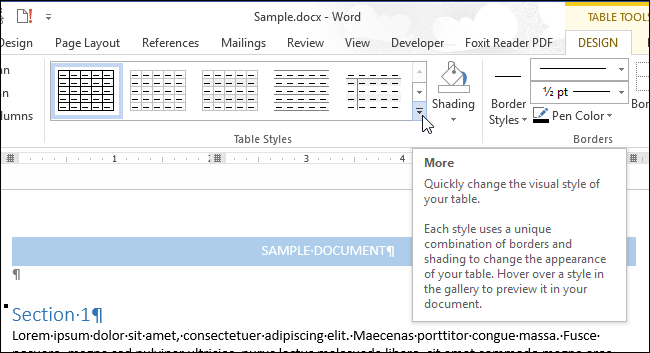
Изаберите стил из једног од одељка („Обичне таблице“, „Грид Таблице“ или „Листа таблица“) на падајућој листи „Стилови таблице“.

Границе, сјенчање и боје се аутоматски мијењају на цијелој таблици како би се подударали са стилом који сте одабрали.
НАПОМЕНА: Када користите стилове табеле, изабрани стил се аутоматски примењује на све нове редове и ступце које додате у табелу.

Ове методе вам омогућавају да брзо и лако прилагодите изглед ваших Ворд табела како бисте их истакли.
Такође можете да прикажете и сакријете мреже ћелија на свим табелама у програму Ворд, замрзнете величину ћелија у табели и брзо преместите ред у табелу.